Agregar imagenes productos - Via importar archivo CSV
https://www.obuma.cl/ayuda/articulo/358Para importar imagenes de productos de forma masiva via CSV, siga los siguientes pasos.
Debe ir a Menu Principal > Inventario > Listar productos > Boton opciones
Seleccionar la opcion Importar productos via CSV.
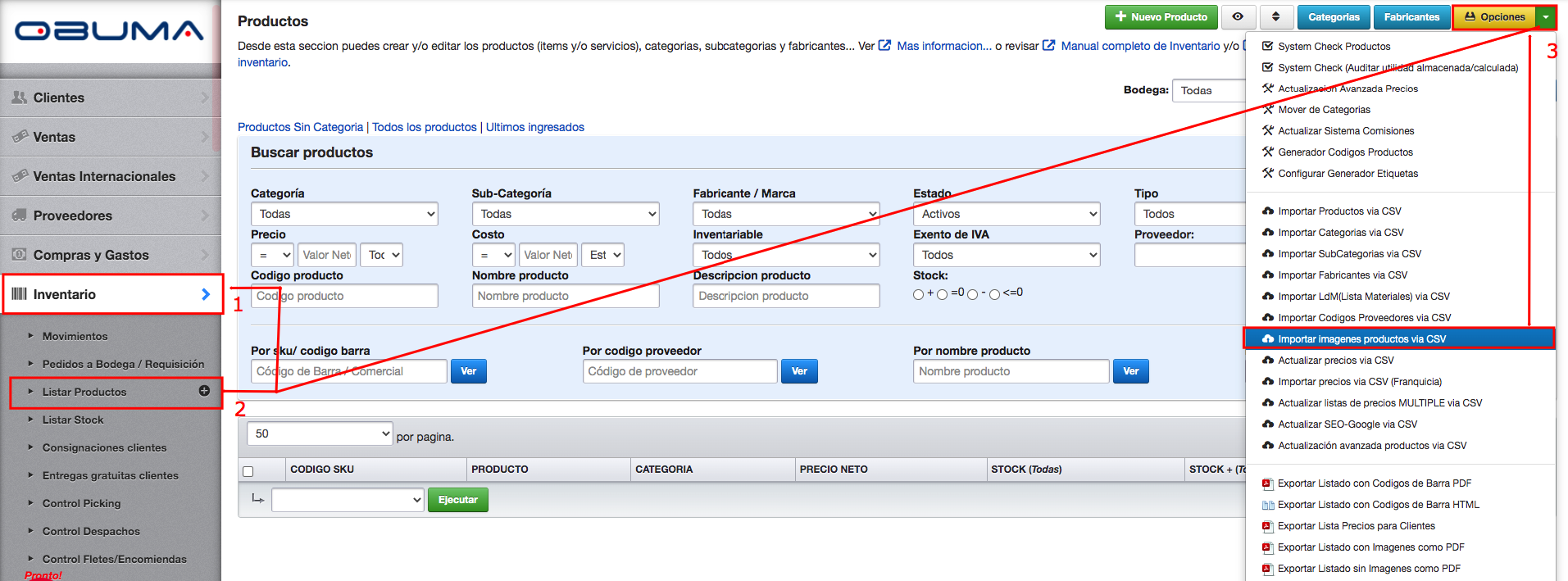
- En la pestaña IMPORTAR IMAGENES PRODUCTOS VIA CSV puede descargar el archivo de ejemplo:
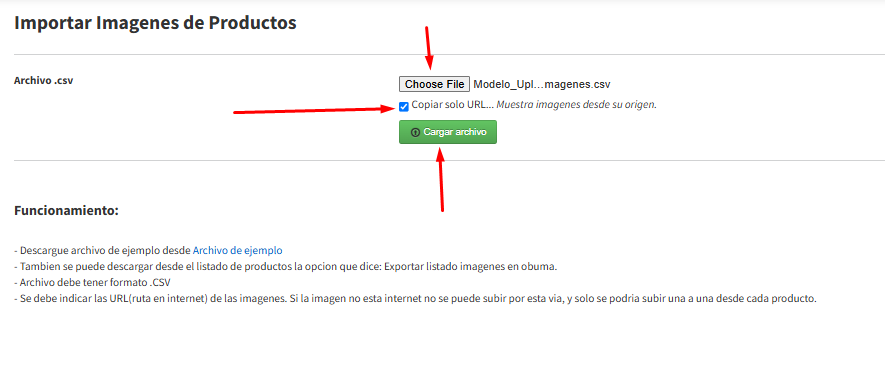
- Archivo .CSV : Debemos hacer click en SELECCIONAR ARCHIVO y dentro de nuestras carpetas seleccionar el archivo que se guardo para efectos de importar las imagenes productos via CSV .
- Copiar solo URL : Se usa para registrar o vincular una imagen remota al producto en OBUMA, pero sin copiarla a OBUMA. Utilizado por empresas que tienen más de una razón social y no desean repetir el almacenamiento y ahorrar espacio entre otras razones.
Tabla con campos a llenar en archivo a importar:
| COLUMNA | DESCRIPCION | OBLIGATORIO | OPCIONES | |
| 0 | producto_codigo_comercial | Ingrese el codigo SKU del producto. Puede usar numeros, letras, etc... Se recomienda NO usar 0 a la izquierda. | ||
| 1 | producto_imagen(url completa) |
Indicar la direccion web (URL) de la imagen. La imagen debe estar en internet. Ej. https://cdn.shopify.com/s/files/1/0229/0839/articles/imagenesweb.jpg?v=1729252833&originalWidth=1848&originalHeight=782&width=1400 ( Si no se ve la imagen de referencia copie en linck y peguelo en su navegador y haga click en enter ) Se puede agregar mas de una imagen separado por ; Primera imagen queda siempre como imagen principal. |
El archivo debe ser guardado en formato CSV ( delimitado por comas ), se procede a seleccionar el archivo, en la pestaña de IMPORTAR IMAGENES PRODUCTOS.
Una vez cargado el archivo obuma le indicara la siguiente imagen.

Tenga la precaución de ingresar una sola vez el codigo del producto, si va a subir más de una imagen por producto hacerlo usando las instrucciones de la tabla.
Al momento de subir el archivo debes tener las siguientes consideraciones:
1.- Asegurate de que has guardado el archivo como CSV ( Delimitado por comas )
OJO : Si lo haces desde un MAC, tener en cuenta que el separador sea ; y no ,
2.- No modifiques la estructura del archivo, no puedes cambiar ni el orden de las columnas, ni el nombre de las mismas.
Problemas frecuentes :
- Google Drive
El problema con las URLs de imágenes de Google Drive es que no se pueden acceder directamente como archivos públicos a menos que se configuren correctamente. Google Drive no proporciona un enlace directo a la imagen; en su lugar, entrega una página HTML que muestra el archivo.
- Imagen desde PC
Este archivo está hecho para procesar imagenes de internet, no funciona si copias una imagen directo de computador y colocas la ruta de la imagen en tu computador.
Ej.: https://tuweb.com/imagen1.jpg Esto es una ruta web.
Ej.: C:/Users/Imagenes/imagen1.jpg Esto es una ruta local y no sirve en este archivo.
 erp
erp